- Автор Abigail Brown [email protected].
- Public 2024-01-15 11:21.
- Последно модифициран 2025-01-24 12:02.
Тази статия обхваща задължителните приложения за потребителите на Surface Pro 7, които искат да извлекат максимума от своето ново устройство Microsoft Surface. Програмите варират от най-доброто приложение за рисуване за Surface Pro 7 до някои от по-популярните приложения за Windows 10 за използване на аудиокниги, подкасти и филми. Включихме и няколко от най-добрите приложения за продуктивност.
Най-доброто приложение за аудиокниги за Surface Pro 7: Аудиокниги от Audible
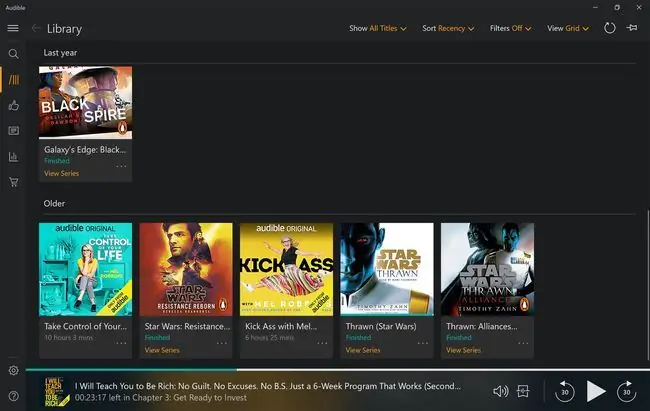
Какво харесваме
- Напредъкът на слушане се синхронизира безпроблемно между Surface Pro 7 и други устройства.
- Иконата на приложението показва обложка на корицата на аудиокнигата, когато е закачена към вашето меню "Старт".
Какво не ни харесва
- Обложката е с малко ниска разделителна способност, когато се гледа на цял екран на Surface Pro.
- Екранът със статистика и значките са невероятно тромави и неинтуитивни.
Audiobooks от Audible е едно от най-добрите приложения за Surface Pro 7 за слушане на аудиокниги. Това безплатно приложение за Windows 10 напълно синхронизира вашата библиотека с аудиокниги Audible от вашия акаунт в Amazon и запомня къде сте спрели на различни заглавия, независимо какво устройство сте използвали преди това.
Ще трябва да сте свързани с интернет, за да може напредъкът на аудиокнигата да се синхронизира между устройствата.
В много отношения това приложение Windows 10 Audible е много по-лесно за използване от мобилните версии на iPhone и Android, тъй като по-големият екран на Surface Pro 7 позволява повече заглавия да се показват на екрана едновременно. Това прави намирането на аудиокнигата, която търсите, много по-лесно, особено ако имате затруднения с четенето на текста или контролите на вашия смартфон.
Единственото отрицателно нещо, което може да се каже за аудиокнигите от Audible, е екранът Stats и неговите значки са малко неудобни за навигация. Нито един от тях обаче не се използва много от потребителите, така че това вероятно няма да създаде неудобство за мнозина.
Изтегляне за:
Най-доброто приложение за музика за Surface Pro 7: Spotify Music
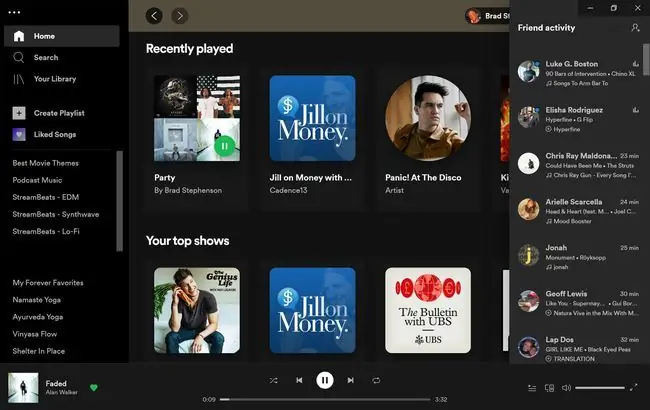
Какво харесваме
- Абсолютно масивна колекция от музика и подкасти за слушане.
-
Интегрирането на Facebook добавя социален аспект, който липсва на мобилни устройства.
- Може да възпроизвежда аудио файлове и от вашия Surface Pro 7.
Какво не ни харесва
- Опростеното меню понякога може да бъде неудобно.
- Случайни реклами, ако нямате Spotify Premium.
Ако обичате да слушате много подкасти и музика, приложението Spotify за Windows 10 е задължително. Spotify Music синхронизира всички ваши плейлисти, любими и предпочитания в Spotify от мобилното приложение, което го прави страхотно за съществуващи потребители, които често сменят устройства. Можете също да използвате това приложение, за да възпроизвеждате локално съхранени аудио записи, които са изтеглени или прехвърлени на вашия Surface Pro 7 от някъде другаде.
Можете да слушате офлайн, ако имате активен абонамент за Spotify Premium.
Един от най-страхотните аспекти на приложението Spotify за Windows 10 е, че може да се свързва с Facebook и да показва емисии на живо за това, което вашите приятели слушат. Ако са онлайн, тяхното име, снимка и текущият запис или епизод на подкаст ще се появят в горната част на списъка. Ако са офлайн, те ще се показват под онлайн приятелите по реда на най-скорошната активност. Цялата информация за песента може да се щракне, така че можете да проверите какво правят с едно щракване. Това е отлична функция за тези, които искат да се чувстват по-свързани с другите или търсят нещо ново за слушане.
Изтегляне за:
Най-доброто приложение за редактор на изображения за Surface Pro 7: Adobe Photoshop Express
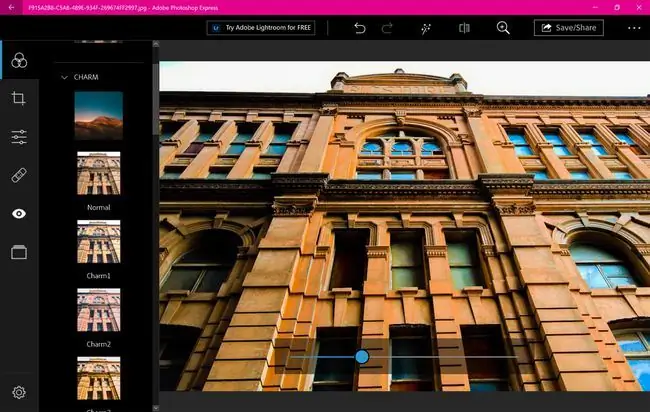
Какво харесваме
- Много филтри за качество са лесни за преглед и прилагане към снимки.
- Инструментите за изрязване, завъртане, преоразмеряване и червени очи са тук.
Какво не ни харесва
Трябва да влезете с акаунт в Adobe, Facebook или Google, за да използвате.
Adobe Photoshop Express е напълно безплатно приложение за Photoshop, предназначено за тези, които трябва да направят основно редактиране на изображения, преди да споделят снимка с приятели и семейство или да я публикуват в социални медии.
Докато собственото приложение Photos на Windows 10 разполага с някои основни функции за редактиране на изображения, Adobe Photoshop Express все още е едно от най-добрите приложения за правене на промени в снимки на Surface Pro поради богатия си избор от инструменти и филтри. В допълнение към обичайния инструмент за изрязване и филтри, Photoshop Express може да се похвали и с премахване на ефекта "червени очи" както за хора, така и за животни, инструмент за премахване на петна и размери на изображенията по подразбиране за специфични случаи на употреба, като изображения на корица във Facebook, заглавки в Twitter и публикации в Pinterest.
Изтегляне за:
Най-доброто приложение за рисуване за Surface Pro 7: Възможност за скициране
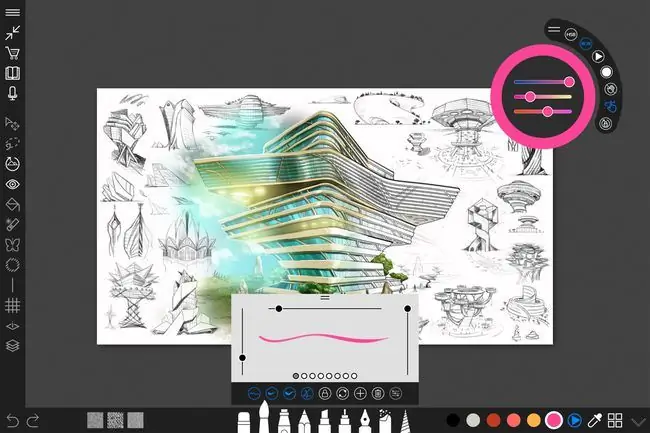
Какво харесваме
- Професионални инструменти за цифрово рисуване и рисуване.
- Много уроци и съвети в помощ на нови потребители.
- Страхотна поддръжка за стилуса Surface Pen на Microsoft.
Какво не ни харесва
- $24,99 платена надстройка, за да отключите всички функции.
- Това приложение за рисуване на Surface Pro може да бъде много смущаващо в началото.
Sketchable се смята от мнозина за едно от най-добрите приложения за рисуване за Surface Pro. Той разполага с огромен набор от инструменти за цифрово рисуване, които можете да използвате, за да направите бърза скица или да създадете невероятни произведения на изкуството, предназначени за продажба или показване в професионална среда.
Sketchable е проектиран да работи с устройства Surface, като Surface Pro 7, и разполага с пълна поддръжка за стилуса Surface Pen както за създаване на изкуство, така и за навигиране в менютата и потребителския интерфейс на приложението. Sketchable наистина е приложение за Windows 10, което ви позволява да изключите вашия Type Cover и мишката и напълно да използвате вашия Surface Pro 7 като цифрово платно, както в рекламите по телевизията.
Изтегляне за:
Най-доброто приложение за водене на бележки за Surface Pro 7: OneNote
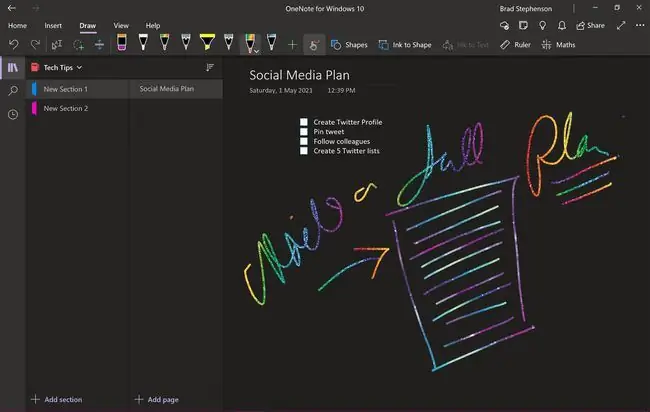
Какво харесваме
- Силна поддръжка както за въведени, така и за ръкописни бележки.
- Цялото съдържание се архивира безплатно в облака.
Какво не ни харесва
- Превключването между бележници може да стане малко объркващо, след като бъдат създадени нови.
- Броят на опциите може да сплаши случайните потребители.
Когато става въпрос за писане на бележки на Surface Pro 7, е трудно да победиш OneNote. Можете да използвате безплатното приложение на Microsoft както за бързо записване на бележки и драсканици, така и за създаване на по-подробни планове, рецепти и контролни списъци.
OneNote поддържа въвеждане чрез вашата клавиатура Type Cover, докосване или стилус, като например Surface Pen, и всички промени автоматично се записват в облака секунди след извършването им. Всички бележки, направени в OneNote на вашия Surface Pro 7, се синхронизират безплатно с мобилната версия на OneNote на вашия iPhone или смартфон с Android и обратно, което го прави наистина удобен инструмент за следене на информация и идеи, където и да сте.йени
Изтегляне за:
Най-доброто приложение за филми и телевизия за Surface Pro 7: Netflix
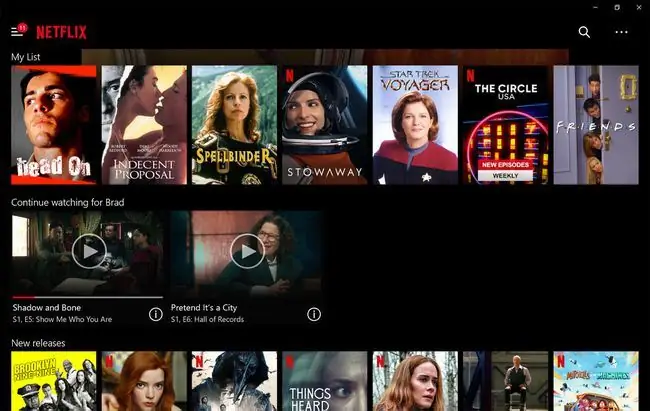
Какво харесваме
- Съдържанието може да се предава поточно онлайн или да се изтегля за гледане офлайн.
- Добри настройки за управление на съхранението на файлове.
Какво не ни харесва
Ще трябва да сте абонат на Netflix, за да имате достъп до което и да е от това съдържание.
Официалното приложение Netflix за Windows 10 е едно от най-добрите приложения за собственици на Surface Pro 7, които искат да гледат филми, телевизионни сериали и документални филми. Потребителите могат да влизат със същия акаунт в Netflix, който използват на други устройства, и или да предават поточно съдържание, когато са свързани с интернет, или да изтеглят видеоклипове за гледане офлайн.
Можете да използвате акаунта си в Netflix и това приложение, за да гледате съдържание, когато пътувате в чужбина. Наличната библиотека автоматично ще се промени, за да съответства на държавата, в която се намирате, което може да бъде чудесен начин да откриете местни предавания и филми, когато сте на почивка.
Последната функционалност е полезна, когато пътувате или ако интернет връзката ви е твърде бавна, за да предавате медия правилно. Можете да изтриете всички изтеглени медии ръчно или автоматично, като използвате доста умната настройка за интелигентни изтегляния. Тази функция умело изтрива епизоди или филми, след като приключите с гледането им, и изтегля следващия от поредицата, за да можете да продължите да гледате.
Изтегляне за:
Най-добрите приложения за имейл и планиране за Surface Pro 7: Поща и календар
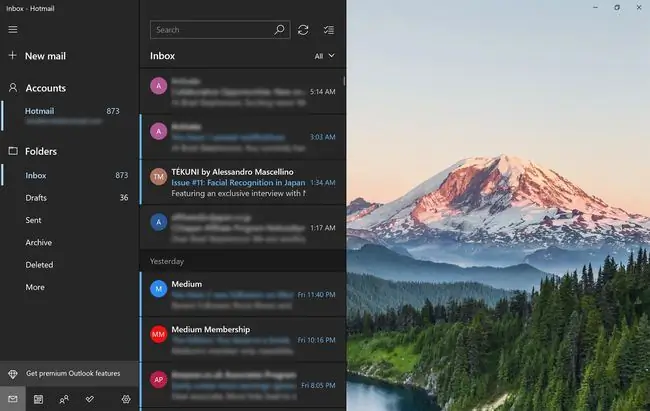
Какво харесваме
- И двете приложения са безплатни и са предварително инсталирани на новите устройства Surface.
- Към всяко приложение могат да се добавят множество имейл акаунти и календари.
- Всички промени се синхронизират с облака чрез вашия акаунт в Microsoft.
Какво не ни харесва
- Имейлите с вградени изображения понякога трябва да бъдат преоразмерени.
- Навигирането по месеци в Календар може да бъде объркващо в началото.
Вашият Surface Pro 7 се доставя предварително инсталиран с две отлични приложения за имейл и календар, съответно наречени поща и календар. Всяко приложение е напълно безплатно за използване и, въпреки че е създадено от Microsoft, работи с имейл акаунти и графици от други услуги като Gmail и Yahoo Mail.
Можете да превключвате имейл акаунти и календари чрез лявото меню за навигация. Всички ваши планирани срещи също могат да се видят веднага, така че да не пропуснете нищо важно. Един от най-добрите аспекти на тези задължителни приложения за Surface Pro 7 е, че всички направени промени ще се синхронизират с вашия акаунт в Microsoft, така че например, ако създадете събитие в Календар на вашия Surface Pro 7, то ще бъде огледално на вашето телефонно приложение Outlook.
Изтегляне за:
ЧЗВ
Surface Pro 7 добър заместител ли е на лаптоп?
Surface Pro 7 се доближава до това да бъде подходящ заместител на лаптоп, отколкото някои от неговите конкуренти, включително iPad. Той е достатъчно мощен, за да се справя с имейли, уеб сърфиране, стрийминг и дори леко редактиране на снимки. Всички приложения на Windows трябва да работят на Surface Pro 7, въпреки че няма да замени лаптоп за игри.
Как се прави екранна снимка на Surface Pro 7?
Има няколко начина, по които можете да направите екранна снимка на таблет Surface. Един от методите е да натиснете продължително едновременно бутоните Power и Volume Up. Или можете да натиснете продължително клавиша Prt Sc на клавиатурата си или да използвате клавишната комбинация Fn+ клавиш Windows + Интервал
Как свързвате Airpods към Surface Pro 7?
За да свържете вашите AirPods към таблет Surface, поставете Airpods в режим на сдвояване, като отворите кутията. След това влезте в Настройки и изберете Устройства > Добавяне на Bluetooth и други устройства > Bluetooth Изберете вашите AirPods в списъка с налични устройства, след което натиснете продължително бутона Sync на кутията на AirPods, докато слушалките се свържат.






